一寸照片换底色:便捷指南
一寸照片换底色:便捷指南
简介
一寸照片是日常生活中常见的证件照尺寸。在某些情况下,照片背景要求特定颜色,如蓝色或红色。本文将详细介绍如何使用 Photoshop 软件轻松快速地更改一寸照片的背景颜色。
所需材料
一寸照片
Photoshop 软件
1. 打开 Photoshop 并导入照片
打开 Photoshop 软件,单击“文件”>“打开”,选择要更改底色的照片。
2. 复制背景图层
在“图层”面板中,右键单击“背景”图层并选择“复制图层”。
3. 新建图层并填充背景色
在“图层”面板中,单击“创建新图层”图标。在“图层名称”字段中输入“背景色”,然后单击“确定”。使用油漆桶工具,选择所需的背景颜色并填充新图层。
4. 创建蒙版
选择原始照片图层(“背景副本”),然后单击“选择并蒙版”按钮(位于工具栏中)。
5. 细化选择
使用各种工具(如快速蒙版模式和画笔工具)细化原始照片的边缘。确保准确选择主题部分,避免出现意外的背景颜色。
6. 反转选择
单击“反转选择”按钮(位于“选择并蒙版”对话框中)。这将反转选择,只选择背景区域。
7. 删除背景
按 Delete 键或单击“编辑”>“清除”,删除背景区域。
8. 删除蒙版
单击“选择并蒙版”对话框中的“确定”按钮,删除蒙版。
9. 调整背景图层
选择“背景色”图层,使用“自由变换”(Ctrl + T)调整图层大小和位置,以填充整个画布。
10. 保存照片
单击“文件”>“另存为”,选择所需的图像格式(如 JPEG),然后单击“保存”。
提示
使用高分辨率照片以获得最佳效果。
确保原始照片的边缘清晰,以获得准确的蒙版。
如果蒙版边缘出现锯齿状,可以使用“平滑”工具或高斯模糊滤镜进行平滑处理。
可以使用“图层样式”添加阴影或轮廓,增强照片效果。
常见问题
1. 如何更改背景颜色?
在步骤 3 中,使用油漆桶工具填充“背景色”图层所需的背景颜色。
2. 如何创建精确的蒙版?
使用画笔工具和快速蒙版模式仔细细化原始照片的边缘,确保选择正确。
3. 如何避免边缘锯齿?
使用“平滑”工具或高斯模糊滤镜平滑蒙版边缘。
4. 如何更改照片大小?
使用自由变换工具(Ctrl + T)调整背景图层的大小,以填充整个画布。
标签: 异域文化
相关文章




发表评论